Zabbix ist eine Überwachungslösung der Enterprise-Klasse für Server, Netzwerkgeräte und andere Komponenten Ihrer Infrastruktur.
Zabbix verwendet einen Client (Zabbix Agent), der auf dem überwachten Client-Server installiert ist, um die Daten zu sammeln. Außerdem kann es Standarddienste wie E-Mail und Webdienste überwachen, ohne einen Client auf den überwachten Geräten zu installieren.
Mit Zabbix können Sie fast alles überwachen, was sich in Ihrer Infrastruktur befindet. Da Zabbix unternehmenstauglich ist, können Sie die Zabbix-Überwachung für Umgebungen von klein bis groß verwenden.
Zabbix wird unter der GPL-Lizenz veröffentlicht.
Funktionen von Zabbix
- Überwachen Sie die Metriken wie CPU, Arbeitsspeicher, Speicherplatz, Netzwerk und Serverprozesse (erfordert Zabbix Agent)
- Überwachung von VMware vCenter, VMware-Hypervisor und virtuellen Maschinen.
- Automatische Erkennung von VMware-Hypervisor und virtuellen Maschinen mithilfe von Low-Level-Erkennung.
- Überwachung von MySQL, PostgreSQL, Oracle und Microsoft SQL Server.
- Zabbix verfügt über eine integrierte Java-Anwendungsserverüberwachung.
- Netzwerkgeräte mit SNMP überwachen.
- Überwachung von Webdiensten.
- Hardwareüberwachung einschließlich Temperatur, Lüftergeschwindigkeit und Festplattenstatus.
In diesem Handbuch erfahren Sie, wie Sie Zabbix Server 5.0 / 4.0 unter CentOS 7 / RHEL 7 installieren.
Systemanforderungen
Hardware
Zabbix benötigt mindestens 128 MB Arbeitsspeicher und 256 MB Speicherplatz für den Anfang. Die Speichermenge hängt jedoch von der Anzahl der Hosts ab, und die Parameter werden überwacht.
2 GB RAM und 2 GB Festplattenspeicher würden ausreichen, um 500 Hosts zu überwachenSoftware
Zabbix 5.0 (LTS)
Apache:1.3.12 oder höher
MySQL:5.5 oder 8.0.x / MariaDB:10.0.3 oder höher
PHP:7.2.0 oder höher
Zabbix 4.0 (LTS)
Apache:1.3.12 oder höher
MySQL:5.0.3 oder 8.0.x / MariaDB:Neueste
PHP:5.4.0 oder höher
Installieren Sie Zabbix auf CentOS 7 / RHEL 7
Zabbix-Repository konfigurieren
Zabbix 5.0 (LTS)
Aktivieren Sie das Softwaresammlungs-Repository auf CentOS 7 / RHEL 7.
### RHEL 7 ### yum-config-manager --enable rhel-server-rhscl-7-rpms ### CentOS 7 ### yum install -y centos-release-scl
Installieren Sie das Zabbix-Repository-Konfigurationspaket, um den Zabbix-Server, -Agenten und -Frontend zu erhalten.
rpm -Uvh https://repo.zabbix.com/zabbix/5.0/rhel/7/x86_64/zabbix-release-5.0-1.el7.noarch.rpm
Zabbix 4.0 (LTS)
Installieren Sie das Zabbix-Repository-Konfigurationspaket, um den Zabbix-Server, -Agenten und -Frontend zu erhalten.
rpm -Uvh https://repo.zabbix.com/zabbix/4.0/rhel/7/x86_64/zabbix-release-4.0-2.el7.noarch.rpm
Installieren Sie Zabbix-Server
Verwenden Sie den folgenden Befehl, um den Zabbix-Server zusammen mit dem Supportpaket für die MySQL-/MariaDB-Datenbank auf Ihrem System zu installieren.
Zabbix 5.0 (LTS)
yum install -y zabbix-web-mysql-scl zabbix-apache-conf-scl zabbix-server-mysql zabbix-agent --enablerepo=zabbix-frontend
Zabbix 4.0 (LTS)
yum install -y zabbix-server-mysql zabbix-web-mysql zabbix-agent
Zeitzone
Beginnen Sie mit der Verwendung des Apache mit dem Zabbix-Server. Die Zabbix-Konfigurationsdatei muss mit TimeZone aktualisiert werden.
### Zabbix 5.0 (LTS) ### vi /etc/opt/rh/rh-php72/php-fpm.d/zabbix.conf ### Zabbix 4.0 (LTS) ### vi /etc/httpd/conf.d/zabbix.conf
Aktualisieren Sie die folgende Zeile mit der richtigen Zeitzone. Weitere Zeitzonen finden Sie auf der offiziellen Website.
### Zabbix 5.0 (LTS) ### php_value[date.timezone] = America/New_York ### Zabbix 4.0 (LTS) ### php_value date.timezone America/New_York
Datenbank einrichten
Installieren Sie MySQL oder MariaDB
Installieren Sie MariaDB oder MySQL auf Ihrem System.
LESEN: So installieren Sie MariaDB auf CentOS 7 / RHEL 7
ODER
LESEN: So installieren Sie MySQL unter CentOS 7 / RHEL 7
Für diesen Beitrag werde ich die MariaDB-Datenbank verwenden, die mit dem Betriebssystem geliefert wird.
yum install -y mariadb-server mariadb
Datenbank erstellen
Starten Sie den MariaDB-Dienst.
systemctl start mariadb
Melden Sie sich bei MariaDB an und erstellen Sie die Datenbank und den Benutzer für unsere Zabbix-Installation.
Wenn Sie den MariaDB-Server zum ersten Mal starten/einrichten, sollten Sie einen Blick auf das Sichern von MariaDB werfen, um sicherzustellen, dass für die MariaDB-Instanz ein Root-Passwort festgelegt ist, keine anonymen Benutzer vorhanden sind, Root-Login aus der Ferne nicht zugelassen wird und Test entfernt wird Datenbank.mysql -u root -p
Erstellen Sie eine Datenbank mit den folgenden Details.
DBName: zabbixdb
DBBenutzer: zabbixuser
DBPasswort: Passwort
create database zabbixdb character set utf8 collate utf8_bin; grant all privileges on zabbixdb.* to zabbixuser@localhost identified by 'password'; quit;alle Privilegien auf zabbixdb.*
Sobald Sie die Datenbank für die Zabbix-Installation erstellt haben, importieren Sie das anfängliche Schema und die Daten in die neu erstellte Datenbank.
cd /usr/share/doc/zabbix-server-mysql*/ zcat create.sql.gz | mysql -u zabbixuser -p zabbixdb
Datenbankkonfiguration aktualisieren
Bearbeiten Sie die Datei zabbix_server.conf, um die Datenbankdetails festzulegen.
vi /etc/zabbix/zabbix_server.conf
Stellen Sie sicher, dass Sie wie folgt eingestellt sind.
DBHost=localhost DBName=zabbixdb DBUser=zabbixuser DBPassword=password
Starten Sie alle Dienste neu.
### Zabbix 5.0 (LTS) ### systemctl restart zabbix-server zabbix-agent httpd rh-php72-php-fpm ### Zabbix 4.0 (LTS) ### systemctl restart zabbix-server zabbix-agent httpd
Aktivieren Sie den Dienst so, dass er beim Systemneustart automatisch gestartet wird.
### Zabbix 5.0 (LTS) ### systemctl enable zabbix-server zabbix-agent httpd rh-php72-php-fpm ### Zabbix 4.0 (LTS) ### systemctl enable zabbix-server zabbix-agent httpd
SELinux
Wenn Sie SELinux auf Ihrem Server aktiviert haben, müssen Sie den folgenden Befehl ausführen, um die erfolgreiche Verbindung des Zabbix-Web-Frontends mit dem Server zu ermöglichen.
yum install -y policycoreutils-python setsebool -P httpd_can_connect_zabbix on
Fügen Sie außerdem einige benutzerdefinierte Regeln hinzu.
curl https://support.zabbix.com/secure/attachment/53320/zabbix_server_add.te > zabbix_server_add.te checkmodule -M -m -o zabbix_server_add.mod zabbix_server_add.te semodule_package -m zabbix_server_add.mod -o zabbix_server_add.pp semodule -i zabbix_server_add.pp
Danke an den Catonrug-Blog.
Firewall
Konfigurieren Sie die Firewall so, dass der Zabbix-Agent den Zabbix-Server erreichen kann.
firewall-cmd --permanent --add-port=10050/tcp firewall-cmd --permanent --add-port=10051/tcp firewall-cmd --permanent --add-port=80/tcp firewall-cmd --reload
Zabbix über den Webinstaller einrichten
Öffnen Sie Ihren Webbrowser und zeigen Sie ihn auf die folgende URL.
http://deine-ip-adresse/zabbix/Befolgen Sie die nachstehenden Schritte, um die Zabbix-Installation abzuschließen.
Für beide Versionen von Zabbix sind die Anweisungen des Zabbix-Installationsassistenten gleich.Klicken Sie auf Nächster Schritt auf der Zabbix-Willkommensseite.
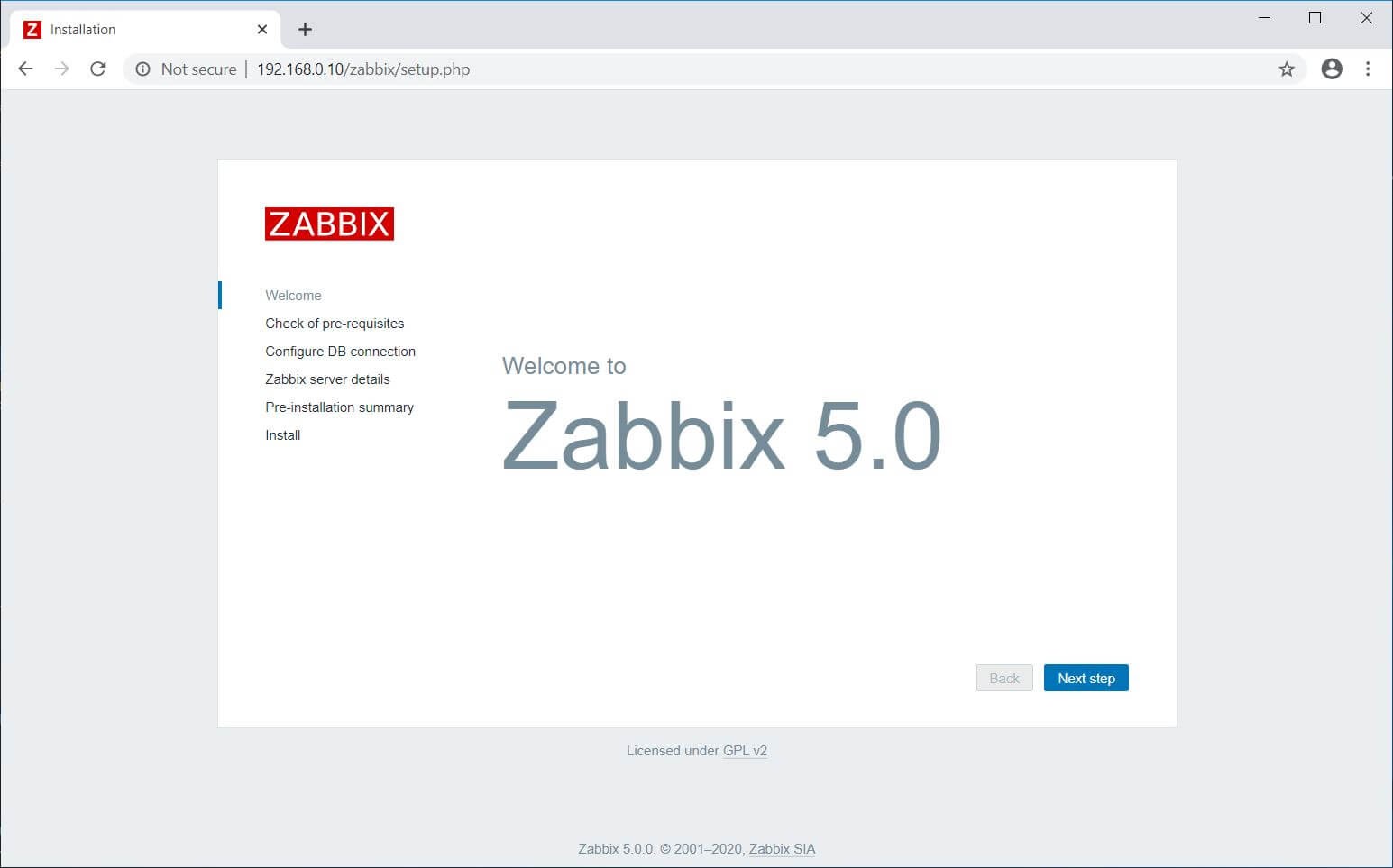
Dieser Schritt überprüft, ob alle Voraussetzungen für die Zabbix-Installation erfüllt sind. Wenn es Probleme gibt, müssen diese behoben werden. Klicken Sie auf Nächster Schritt .
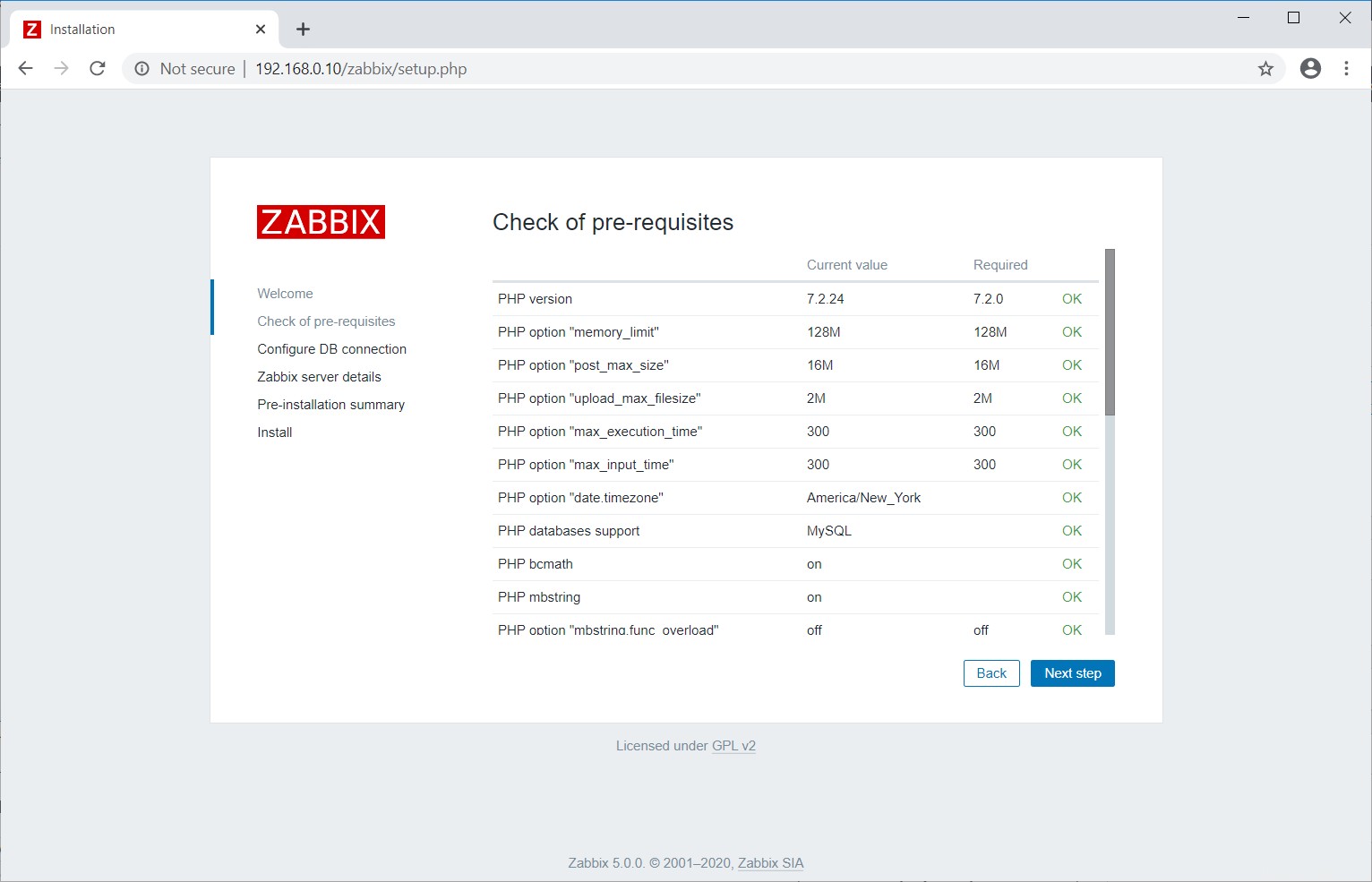
Geben Sie den Namen der Zabbix-Datenbank, den DB-Benutzer und das Passwort ein. Klicken Sie auf Nächster Schritt .
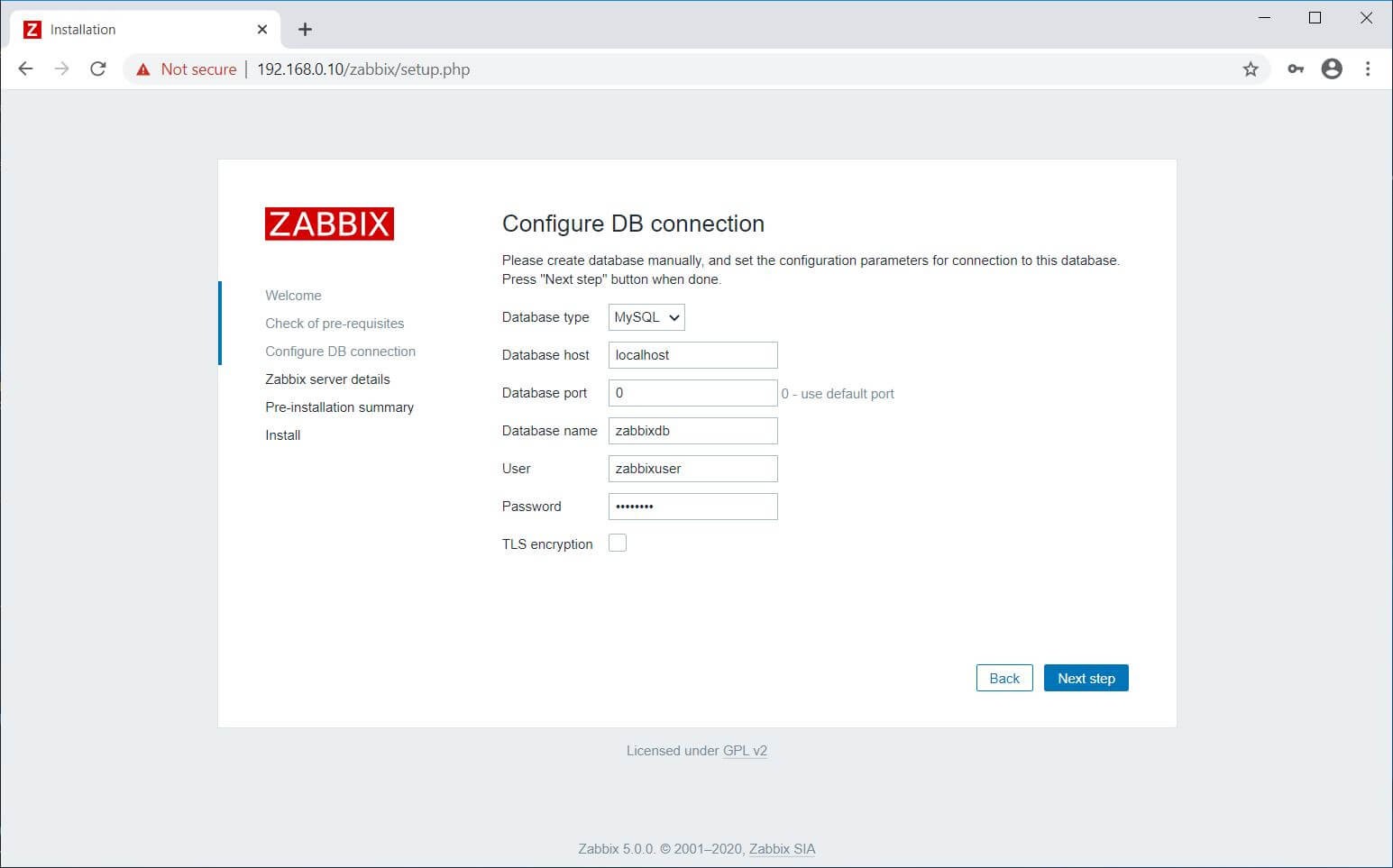
Geben Sie die Zabbix-Serverdetails, die Portnummer und den Namen für die Zabbix-Installation an und klicken Sie dann auf Nächster Schritt .
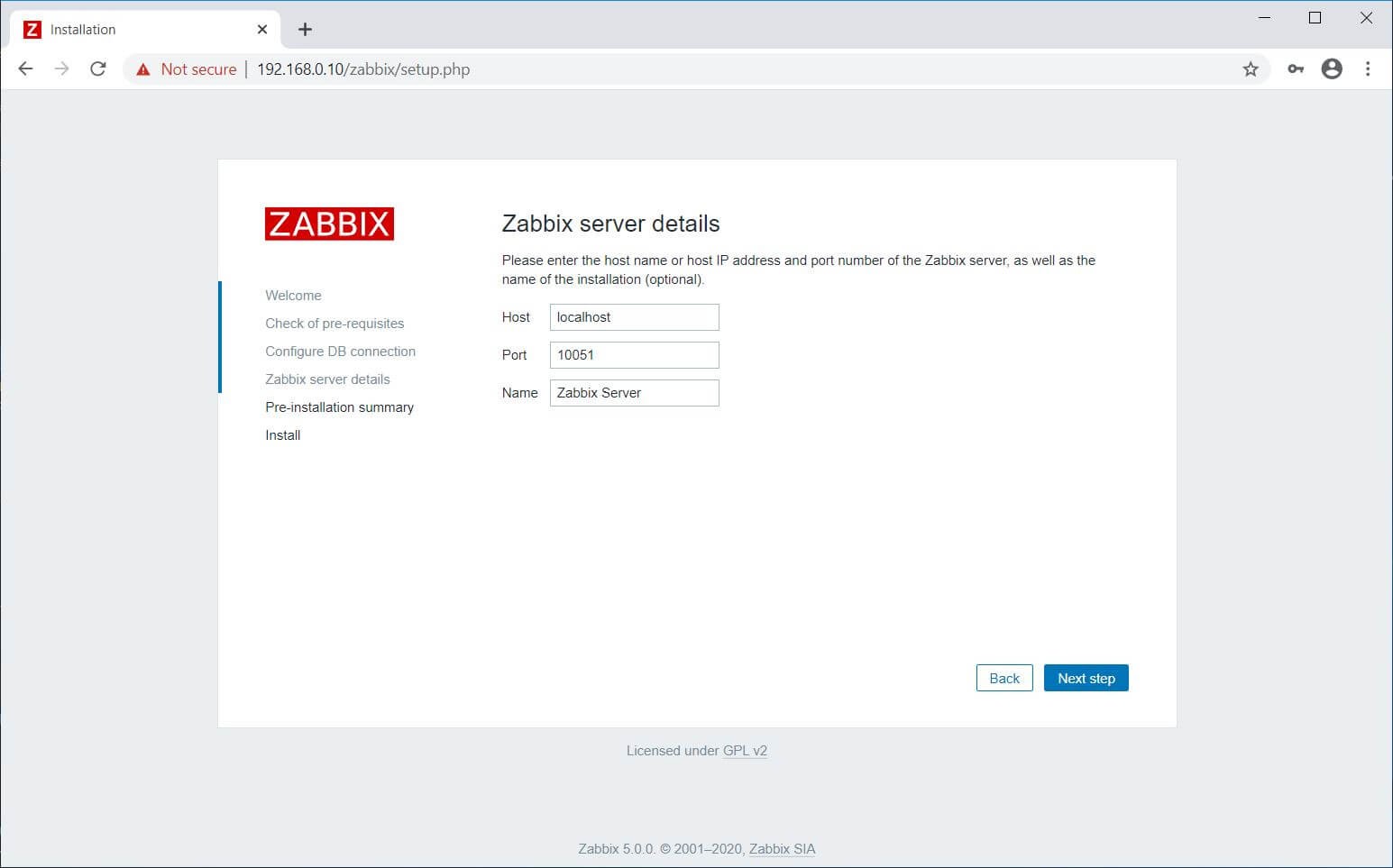
Sie erhalten eine Zusammenfassung vor der Installation wie unten. Klicken Sie auf Nächster Schritt .
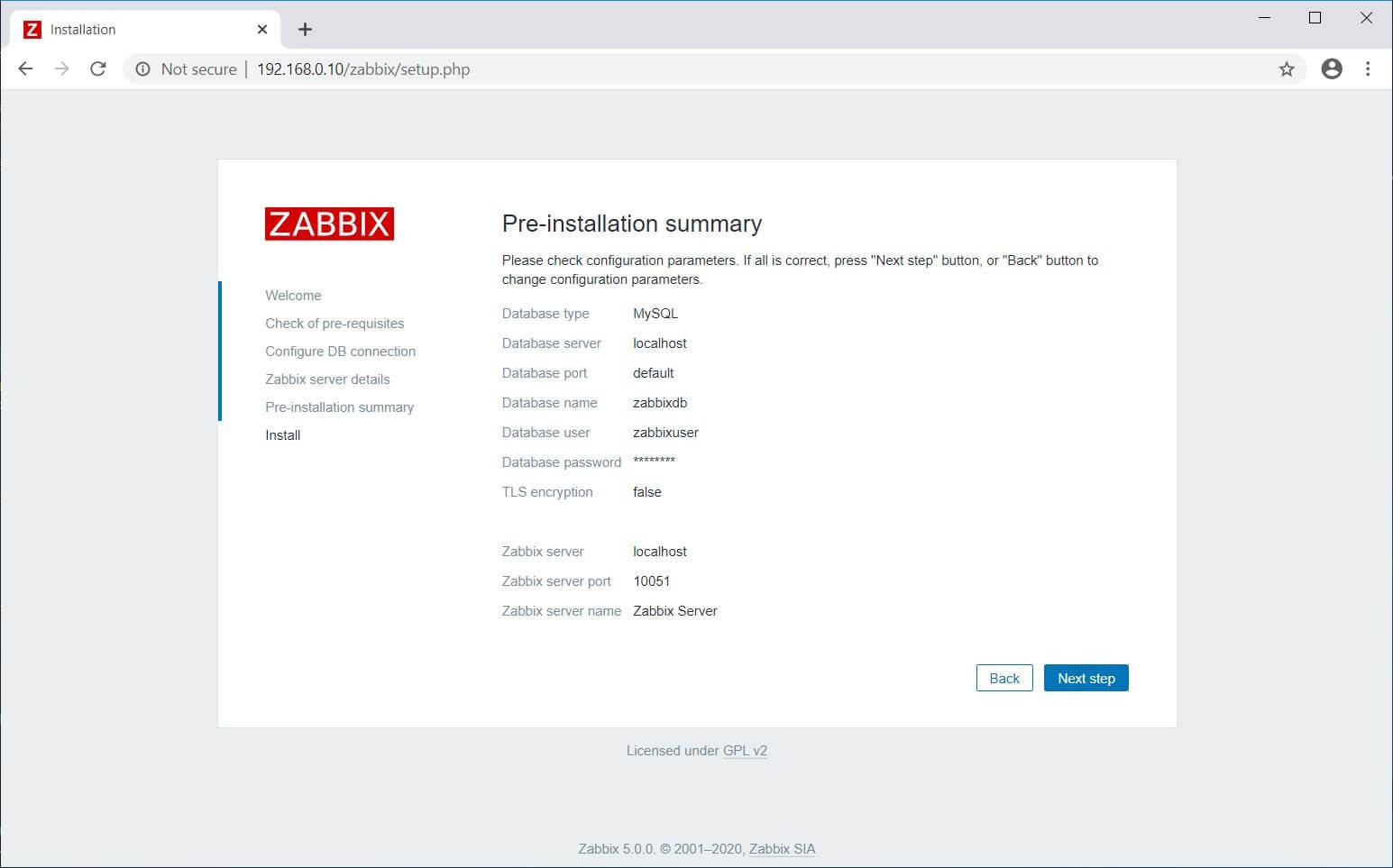
Jetzt haben Sie die Installation von Zabbix abgeschlossen. Klicken Sie auf Fertig stellen .
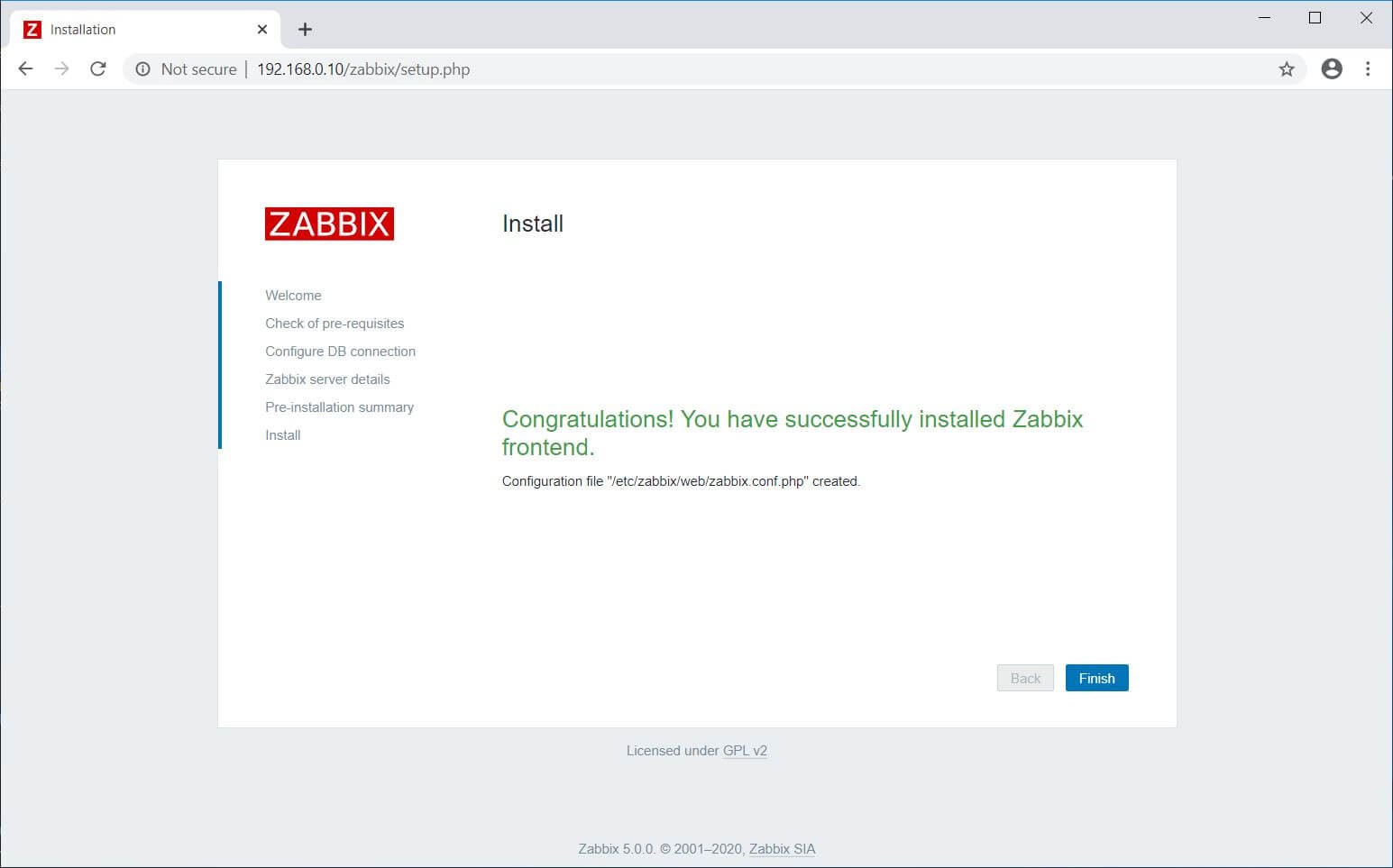
Nachdem Sie auf „Fertig stellen“ geklickt haben, leitet Sie das Installationsprogramm zur Zabbix-Webkonsole weiter.
Zugriff auf das Zabbix-Dashboard
Melden Sie sich mit dem standardmäßigen Benutzernamen und Passwort von Zabbix an.
Benutzername: Administrator
Passwort: zabbix
Beim Benutzernamen wird zwischen Groß- und Kleinschreibung unterschieden.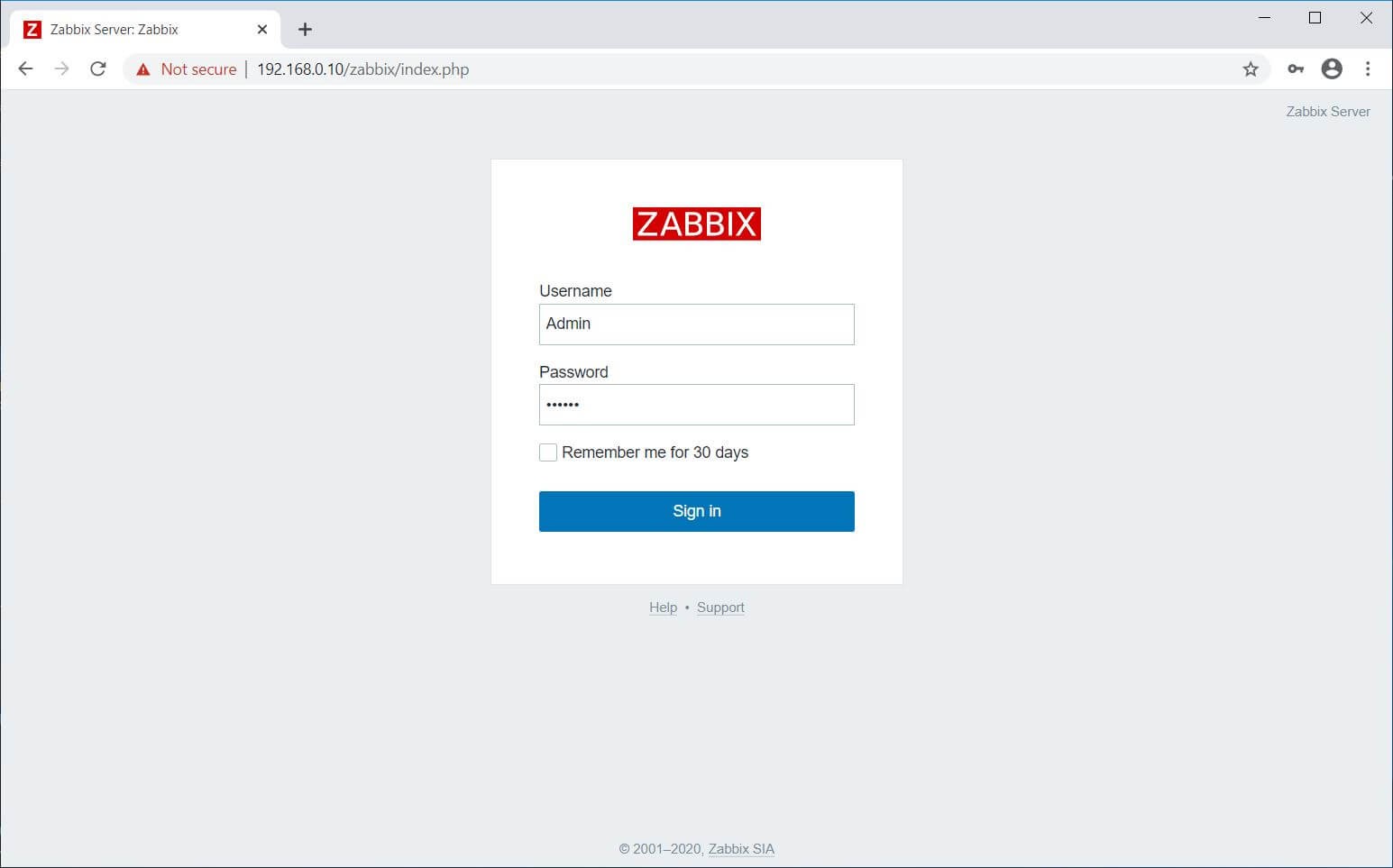
Zabbix-Dashboard:
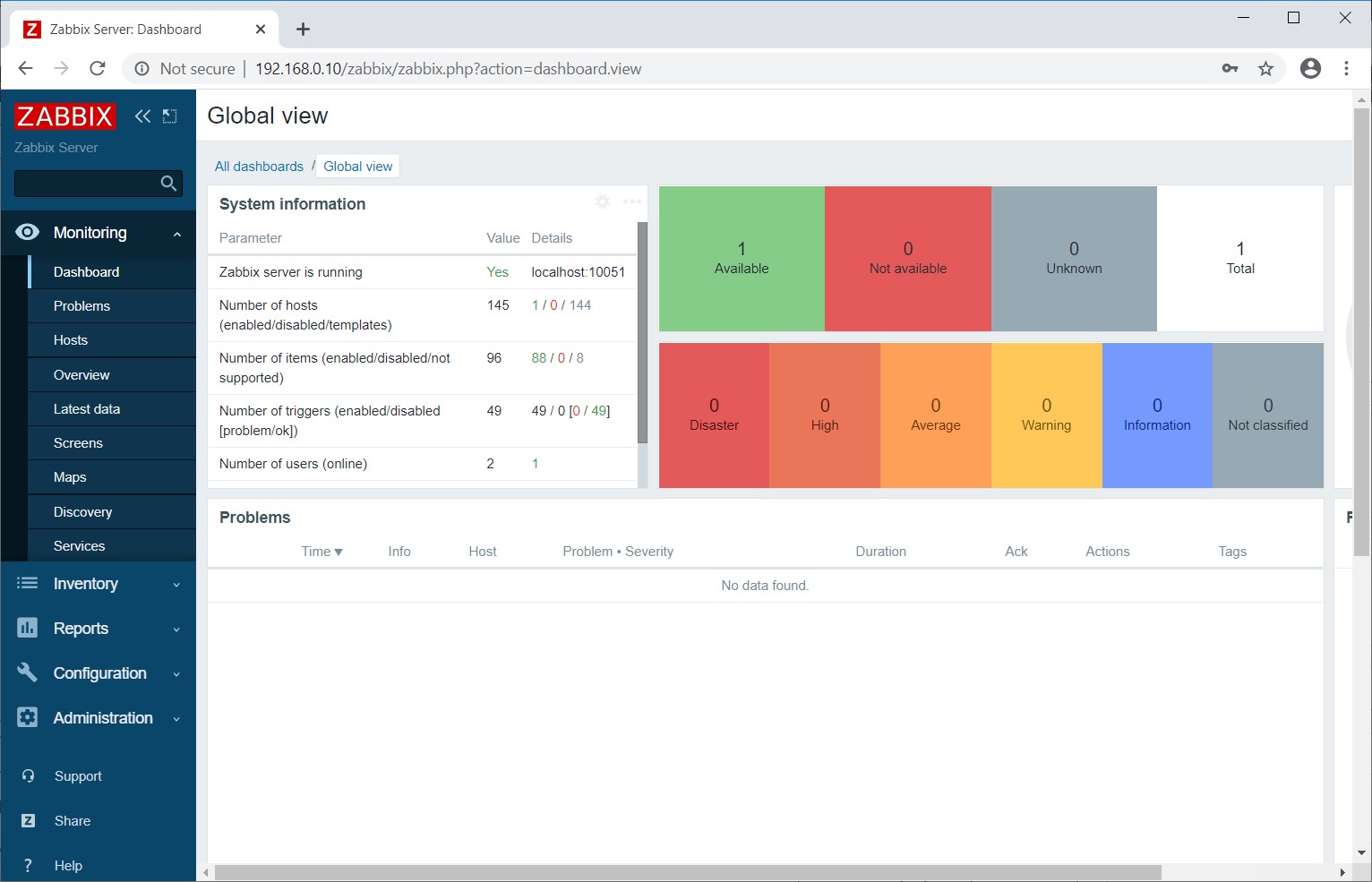
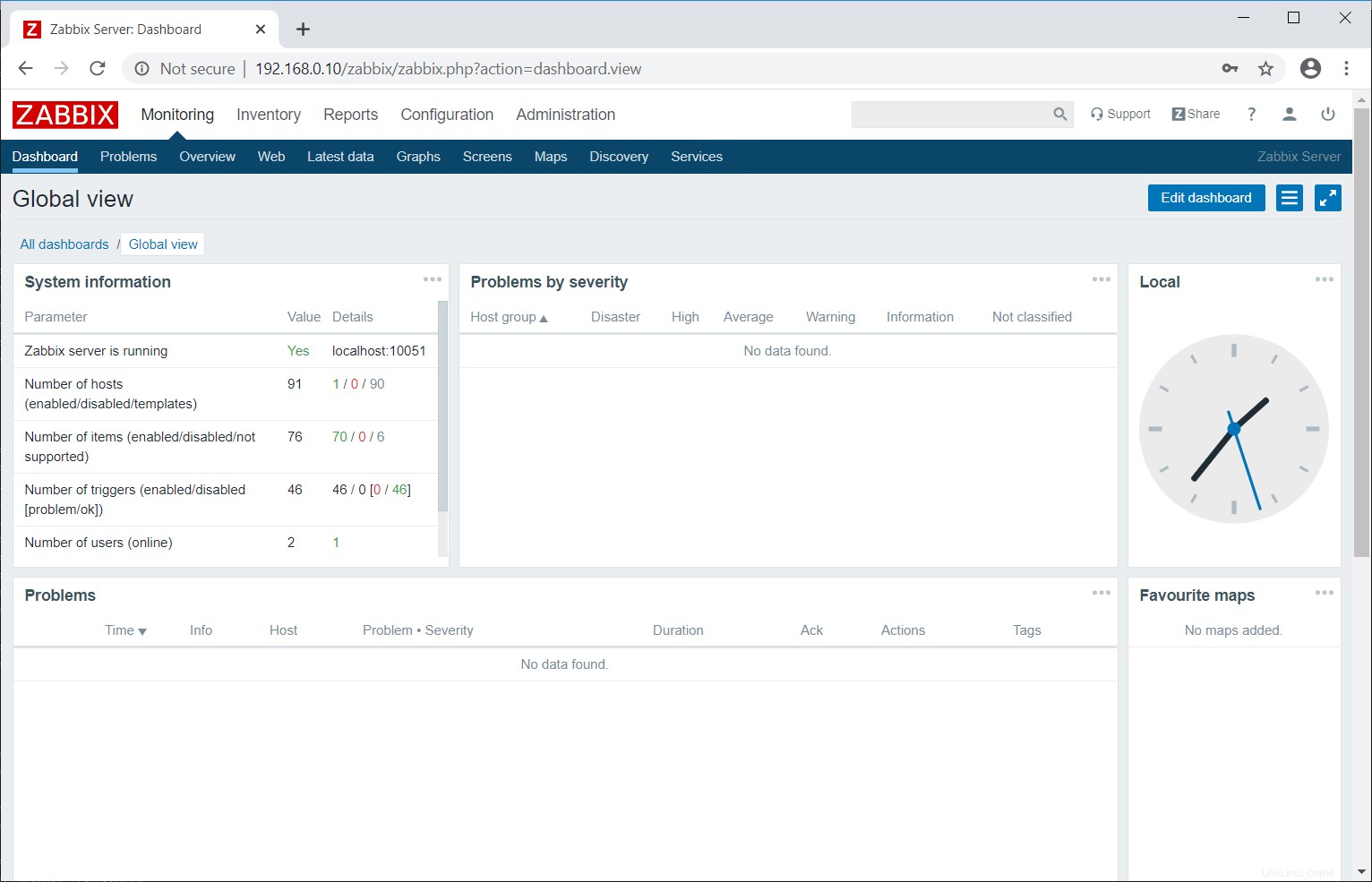
Schlussfolgerung
Das ist alles. Jetzt können Sie mit der Installation von Zabbix Agentt fortfahren und fügen Sie dann den Client-Knoten zum Zabbix-Server zur Überwachung hinzu.